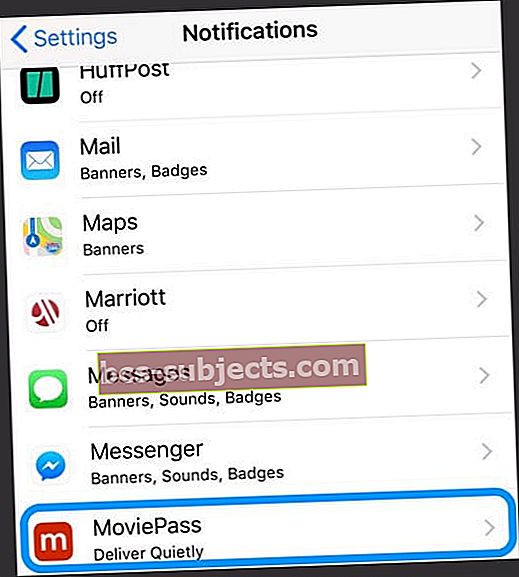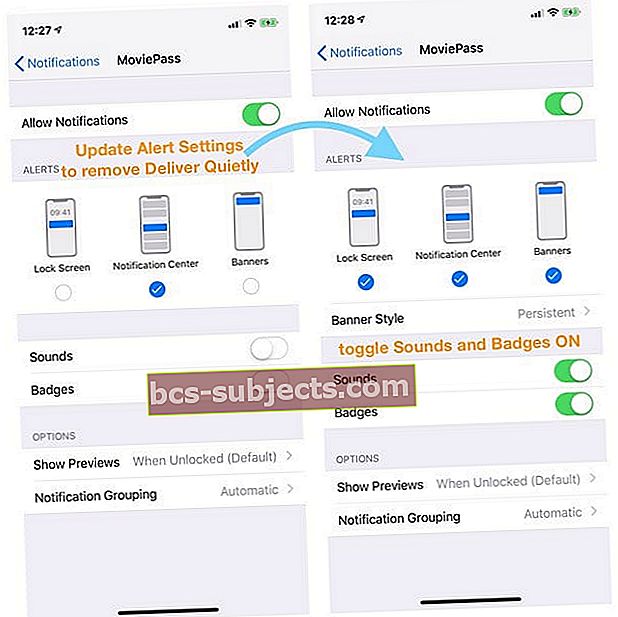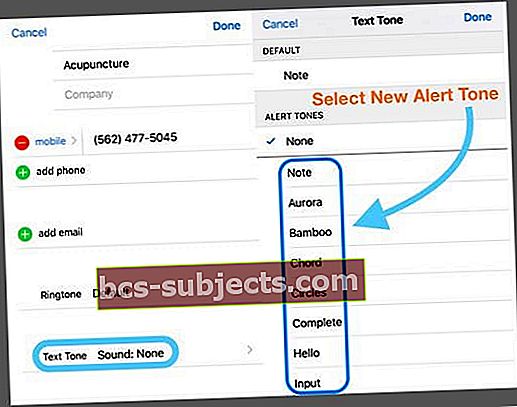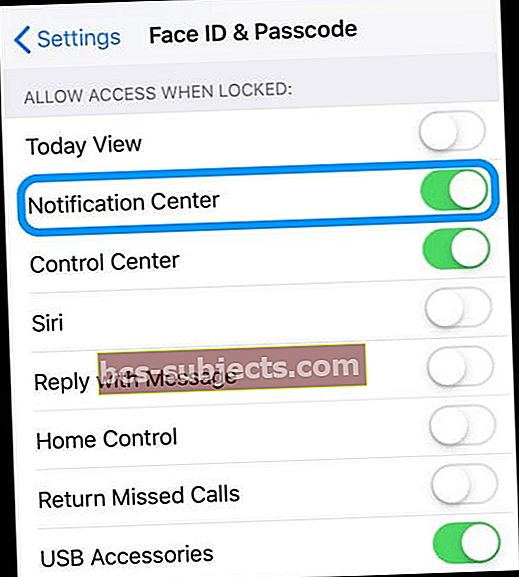Ar jūsų „iPhone“ staiga neskamba ir neskleidžia jokio garso, kai gaunate gaunamą pranešimą? Ar neseniai praleidote svarbų tekstą, nes jūsų telefonas apie tai nepranešė? Įdomu, kodėl negavote įspėjimo, kai kažkas neseniai jums parašė žinutes? Nėra jokio teksto ar pranešimo pranešimo net iš jūsų mėgstamiausių ar kritinių situacijų?
Jei taip, jūs ne vienas! Keli mūsų skaitytojai praneša, kad „iPhone“ ir „iPad“ įrenginiai staiga nustoja juos perspėti, kai gaunami nauji tekstai ar žinutės. Natūralu, kad ši problema žmonėms kelia daug rūpesčių, ypač kai trūksta tų kritinių pranešimų iš šeimos, draugų ir darbo vietų.
Tikrai apmaudu, kai niekada negirdi savo tekstų! Štai kaip tai turėtų veikti: jūs gaunate bet kokį naują pranešimą, jūsų „iPhone“ ar „iPad“ perspėja jus garsu, ekrano įspėjimu ir vibracija.
Štai kaip tai turėtų veikti: jūs gaunate bet kokį naują pranešimą, jūsų „iPhone“ ar „iPad“ perspėja jus garsu, ekrano įspėjimu ir vibracija.
Šis procesas turėtų veikti visiems naujiems gaunamiems pranešimams, nesvarbu, ar tai būtų „iMessage“, ar SMS tekstas. Bet jei pastebite, kad jis neveikia taip, kaip turėtų, ir jūsų „iPhone“ nepraneša apie naujus tekstus, turime keletą patarimų, kaip greitai tai išspręsti!
Nėra laiko? Peržiūrėkite mūsų vaizdo įrašą apie pranešimų pranešimus ir įspėjimus
Pabandykite atlikti šiuos veiksmus, kad pašalintumėte trūkstamus teksto pranešimų pranešimus ar garsus
- Patikrinkite, ar įgalinote netrukdyti. Įsitikinkite, kad netrukdyti netrukdyti
- Pažiūrėkite, ar pranešimo gija yra Slėpti įspėjimus įjungtas
- Pakeiskite pranešimų reklamjuostes į nuolatines
- Pažvelkite, jei filtruojate nežinomus siuntėjus
- Patikrinkite, ar jūsų pranešimai sukrauti kartu
- Įsitikinkite, kad programoje nėra įjungtas „Pristatyti tyliai“
- Pasirinkite teksto toną arba pakeiskite pasirinktą teksto toną
- Peržiūrėkite savo kontaktus ir įsitikinkite, kad nenustatėte jų teksto ar melodijos į „Nėra“ - jei taip, atnaujinkite jį į jums patinkantį garsą
- Patikrinkite, ar nutildymo jungiklis nėra įjungtas
- Jei susisiejate su „Apple Watch“, pranešimai dažnai apeina telefoną ir eina tiesiai prie laikrodžio
- Pažvelkite į datą ir laiką ir pasirinkite Nustatyti automatiškai
- Išjunkite „Bluetooth“ arba patikrinkite „BT“ ryšius
- Iš naujo nustatykite savo tinklą
- Atnaujinkite į naujausią „iOS“ arba „iPadOS“ versiją. Naujos „iOS“ / „iPadOS“ versijos ištaiso klaidą, dėl kurios praleisti skambučiai negalėjo būti rodomi pranešimų centre
Pakartoti įspėjimus, neveikiančius „iPhone“, „Apple Watch“ ar „iPad“ su „iOS 13“ ir „iPadOS“?
Deja, kai vartotojai atnaujino „iOS 13“, jie susidūrė su netikėtais įspėjimais apie klaidas - pakartoti įspėjimai visiškai neveikia, nesvarbu, ką jūs juos nustatėte kartoti! Nuo atnaujinimo, net kai vartotojai pakartotinius įspėjimus nustato vieną kartą arba iki 10 kartų, „iOS“ siunčia tik vieną pranešimą ir niekada nebesikartoja.
Tai yra problema, kurią „Apple“ išsprendė atnaujindama „iPadOS“ ir „iOS 13.2“. Ir jei turite „Apple Watch“, suporuotame „iPhone“ atnaujinkite į 6.1+ ir 13.2+. Panašu, kad tai pavyksta!
Jei šiuo metu negalite atnaujinti, vienintelis sprendimas yra pakeisti pranešimų juostos nustatymus iš laikinų į nuolatinius.
Nematote pranešimų pranešimų užrakinimo ekrane arba pranešimų centre, naudodami „iPadOS“ arba „iOS 12+“?
Jei atnaujinote į „iOS 12“ ar naujesnę versiją, yra pranešimų grupavimo funkcija, kuri sujungia pranešimus. Taigi, jei nematote pranešimo, gali būti, kad jis paslėptas rietuvėje.
„iOS“ ir „iPadOS“ (skirta 12+ ir vyresniems) pristato šią pranešimų grupę, kad sumažintų atskirų pranešimų netvarką ir chaosą, užpildant jūsų užrakinimo ekraną ar pranešimų centrą.
Laimei, atidaryti pranešimų paketus yra tikrai lengva!
- Atidarykite Pranešimų centrą arba eikite į užrakto ekraną
- Ieškokite bet kokių pranešimų grupių - jos atrodo kaip šūsnis popierių ir apačioje kairėje nurodykite, kiek dar pranešimų ar pranešimų yra grupėje
- Palieskite kaminą, kad jį išplėstumėte, tada palieskite atskirus pranešimus, kad pamatytumėte išsamią informaciją
- Paspauskite didelę X piktogramą, kad išvalytumėte rietuvę ARBA paspauskite mygtuką „Rodyti mažiau“, kad vėl sukrautumėte pranešimus

Patikrinkite, ar jūsų pranešimai nustatyti pateikti tyliai
Naudodami „iOS 12+“ ir „iPadOS“, kai perbraukiate kairėn ant pranešimų ar pranešimų kamino, galite pasirinkti naują funkciją pavadinimu „Tvarkyti“.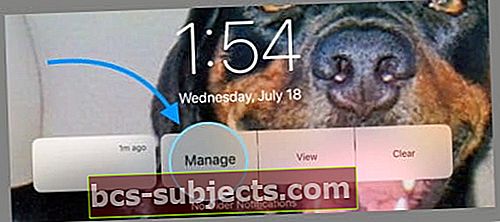
SuTvarkyti, yra galimybėPristatykite ramiai, kuris išjungia visus tuos konkrečius programos pranešimus.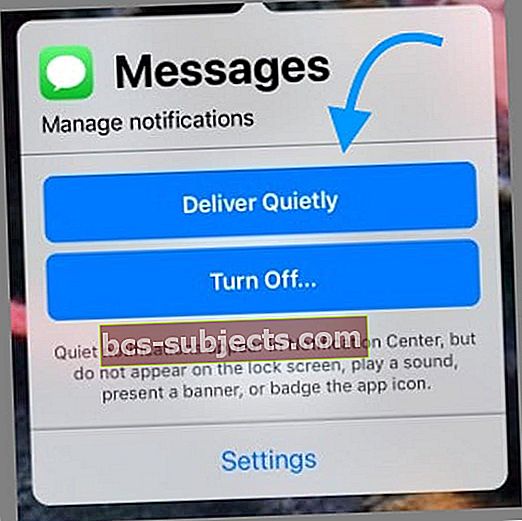
Pranešimai iš tos programos vis dar rodomi pranešimų centre, tačiau jie nerodomi užrakinimo ekrane ar kaip ženklelio programos piktogramos, reklamjuostės ir nėra skambučio, kai gaunamas naujas pranešimas.
Pateikite tyliai funkciją yra universali programa!
Atminkite, kad nutildžius programos pranešimą per „Deliver Quietly“, jis nutildo visus tos konkrečios programos pranešimus.
Išjunkite „Deliver Quietly“
- Eiti įNustatymai> Pranešimai
- Pasirinkite programą, kurią norite išjungti „Deliver Quietly“
- Tiesiai po programos pavadinimu ieškokite „Pateikite tyliai“
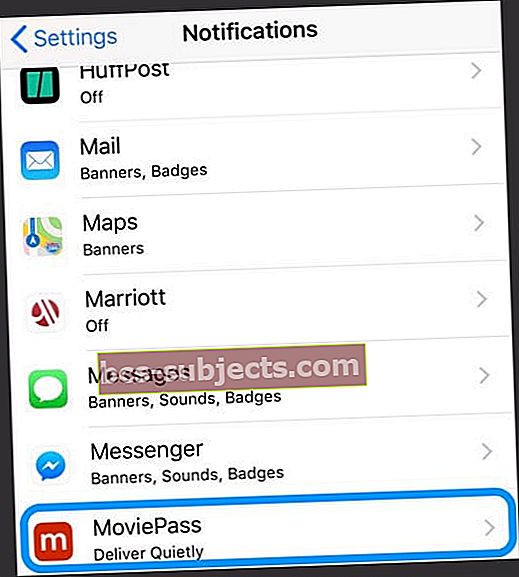
- Tiesiai po programos pavadinimu ieškokite „Pateikite tyliai“
- Palieskite ir pažymėkite užrakto ekraną ir (arba) reklamjuostes, kad jas vėl įjungtumėte
- Pasirinkite a Reklamjuostės stilius
- Perjungti Ženkliukai jei jis išjungtas
- Pasirinkite a Garsas iš „Sounds“, jei norite išgirsti jūsų pranešimą
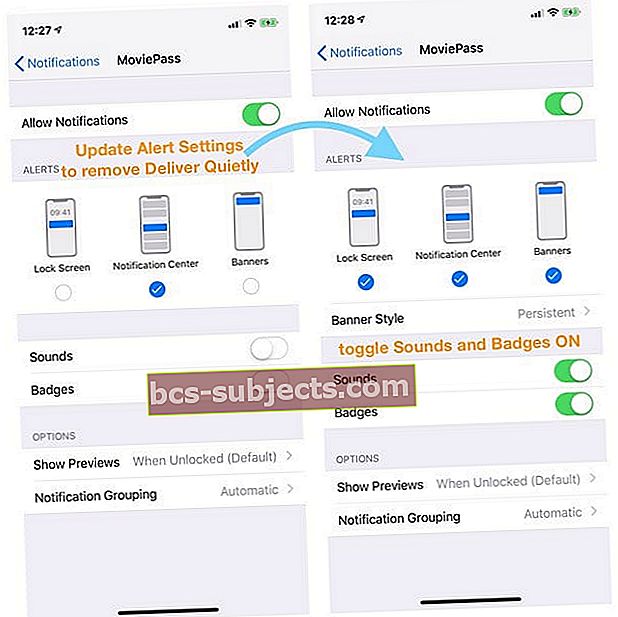
- Pasirinkite kitas norimas pranešimų parinktis (rodyti peržiūras, grupuoti pranešimus ir pakartoti įspėjimus)
Kaip pataisyti garso negavimą naudojant gaunamus tekstinius pranešimus
Patikrinkite „iPhone“ teksto pranešimo garso efektą ir pasirinkite teksto toną
Taip, kartais tai būna lengvi dalykai. Taigi įsitikinkime, kad pasirinkote toną savo gaunamiems teksto pranešimams!
Eiti įNustatymai> Garsai ir „Haptics“>ir slinkite žemyn iki skyriaus Garsai ir vibracijos modeliai. Šiame skyriuje ieškokite Teksto tonas.
Jei sakoma „Nėra“ arba „Tik vibruoti“, palieskite jį ir pakeiskite įspėjimą į jums patinkantį.
Naudokite numatytąjį teksto tono variantą!
Pora mūsų skaitytojų rado greitą sprendimą, tiesiog pakeiskite teksto garsą į numatytąjį ir paprastą „Ding“ arba „Note“. Skaitytojai pastebėjo problemų, susijusių su tekstais, kurie nuolat neskamba įspėjimų, kai naudojami ilgesni įspėjimo tonai. Taigi laikykitės numatytųjų!
Norėdami atnaujinti, eikite į Nustatymai> Garsai ir „Haptics“> Teksto tonas ir pakeiskite numatytuoju, nurodytu tokioje analizėje kaip „Pastaba (numatytasis)“.
Įspėjimai neskamba tik keliems adresatams?
Peržiūrėkite tinkintus kiekvieno kontakto nustatymus
- Ištraukite vieną iš jūsų neįspėjančių kontaktų (atidarykite „Phone“ arba „Contacts“ programą)
- PalieskiteRedaguoti viršutiniame dešiniajame kampe
- Slinkite žemyn iki Teksto tonas ir pažvelk į pasirinktą garsą
- Jei nėra sąrašo, palieskite ir pasirinkite naują Įspėjimo tonas iš sąrašo ir palieskitepadaryta
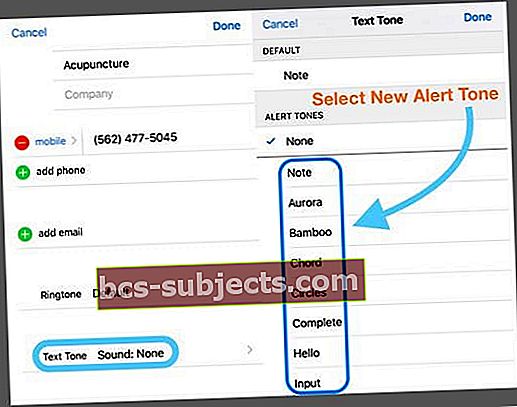
Pažvelkite į datą ir laiką
Visada gerai patikrinti, ar mūsų data ir laikas yra teisingi, ir geriausia perjungti į „Nustatyti automatiškai“. Jei mūsų telefono ar „iPad“ laikas neteisingas, tai gali paaiškinti, kodėl negaunate pranešimų ir įspėjimų nedelsdami.
Neatitikimas jūsų datai ir laikui gali sukelti daugybę problemų. Taigi patikrinkime. Eiti įParametrai> Bendrieji> Data ir laikasir perjunkite Nustatyti automatiškai. Jei jis jau įjungtas, išjunkite jį, palaukite 20 sekundžių ir vėl įjunkite.
Pranešimai apie tekstinius pranešimus neveikiaį „iOS“ ir „iPadOS“?
Patikrinkite „Message“ programos nustatymus, kaip filtruoti nežinomus siuntėjus ir užblokuotus kontaktus
Jei negaunate teksto iš žmonių ir įmonių, kurių nėra jūsų kontaktų programoje, greičiausiai įgalinote nežinomų siuntėjų filtravimo nustatymus. Ši funkcija automatiškai išjungia pranešimus iš žmonių ir kitų, kurie nėra išsaugoti jūsų kontaktuose.
Norėdami pakeisti šį nustatymą, eikite įNustatymai> Pranešimai ir išjunk Filtruoti nežinomus siuntėjus. 
Pažvelkite į užblokuotų kontaktų sąrašą
Galbūt netyčia pridėjote ką nors prie savo blokuojamų sąrašo. 
Jei užblokavote ką nors „FaceTime“, „iMessage“, „Phone“ programoje arba „Mail“ programoje, tas blokas yra aktyvus visose tose programose. Taigi, užblokavus telefono numerį ar kontaktą, to kontakto išsiųsti ar gauti pranešimai nebus pristatyti. Užblokuoti kontaktai vis tiek gali palikti balso paštą, bet negausite pranešimo apie tą balso paštą. Užblokavus el. Pašto adresą iš „Mail“, jis patenka į šiukšliadėžės aplanką.
Norėdami peržiūrėti užblokuotų kontaktų sąrašą, eikite į Nustatymai> Pranešimai. Dalyje SMS / MMS palieskite Užblokuoti kontaktai. Perbraukite, kad pašalintumėte juos iš užblokuotų sąrašo.
Šį užblokuotų kontaktų sąrašą taip pat galite rasti šiose programose:
- The Telefono programa. Eikite į Nustatymai> Telefonas. Dalyje Skambučių nutildymas ir užblokuoti kontaktai palieskite Užblokuoti kontaktai, kad pamatytumėte sąrašą
- „FaceTime“. Eikite į Nustatymai> „FaceTime“. Dalyje Skambučiai palieskite Užblokuoti kontaktai
- Pašto programa. Eikite į Nustatymai> Paštas. Dalyje Siūlai palieskite Užblokuota
Atnaujinti pranešimų reklamjuostes
Dažnai nauji teksto pranešimai rodomi, bet dingsta taip greitai, kad galite tiesiog nepastebėti jų. Laimei, yra būdas pakeisti teksto reklamjuostes iš laikinų į nuolatines.
Nuolatinės reklamjuostės reikalauja imtis veiksmų, kol jos išnyksta, o laikinosios reklamjuostės praeina po trumpo ekrano laiko. Abu tipai rodomi ekrano viršuje.
Taigi, jei trūksta pranešimų, pabandykite pakeisti nuolatines reklamjuostes ir sužinokite, ar tai turi įtakos. Eiti į Nustatymai> Pranešimai> Pranešimai ir šiek tiek žemiau Rodyti kaip reklamjuostes, bakstelėkite piktogramą Atkaklus.
Patvirtinkite savo pasirinkimą patikrindami, ar žodis Patvarus yra apskritimas.
Nėra teksto ar pranešimo pranešimo? Patikrinkite netrukdyti (DND)
Pirmiausia patikrinkite, ar netyčia (ar tikslingai) įjungėte netrukdyti. Eiti įNustatymai> Netrukdytiir įsitikinkite, kad jis išjungtas. Arba perbraukite aukštyn valdymo centru ir ieškokite pusmėnulio mėnulio piktogramos. Jei jis paryškintas, jis įjungtas. Palieskite, kad išjungtumėte.
Kol esate jame, patikrinkite ir netrukdykite vairuodami
Tiems, kurie naudoja „iOS 11“ ir naujesnes versijas, „Apple“ pridėjo puikią funkciją, kad vairuodami nutildytų žmonių pranešimus. Nors patogu, jei važiuojant DND liks įjungtas, negausite jokių pranešimų ir ekranas išliks tamsus - įspėjimų ekrane nebus rodoma.
Taigi, jei kyla problemų dėl pranešimų apie pranešimus, patikrinkite, ar šis nustatymas netyčia neįjungtas.
Eiti įNustatymai> Netrukdyti>ir slinkite žemyn iki pažymėtos srities Netrukdykite vairuodami. Jūsų parinktys yra Automatiškai, Prisijungus prie automobilio „Bluetooth“ arba Rankiniu būdu. Jei nustatyta kaip Automatiškai, DND yra aktyvus, kai aptinka judėjimą, panašų į vairavimą, net jei esate keleivis!
Dėl šios priežasties rekomenduojame jį nustatyti rankiniu būdu ir įjungti ir išjungti per valdymo centrą.
Norėdami greitai pasiekti DND vairuodami, perbraukite „Control Center“ ir suraskite automobilio piktogramą. Jei jis paryškintas, jis įjungtas. Palieskite, kad išjungtumėte.
Jei nematote šio nustatymo Valdymo centre, atidarykite Valdymo centro nustatymus ir pridėkite jį prie Tinkinti valdiklius.
Specifinis kontaktas - netrukdyti
Jei pastebėjote, kad įspėjimai nerodomi ir nepaleidžiami tik tam tikruose kontaktuose, įsitikinkite, kad tam konkrečiam kontaktui neįjungta netrukdyti.
Norėdami patikrinti, slinkite pranešimais ir žiūrėkite kiekvieno pokalbio pavadinimo kairėje. Jei šalia kontakto matote pusmėnulio mėnulio piktogramą, tam žmogui / kontaktui kažkaip suaktyvinote režimą „Netrukdyti“.
Patikrinkite, ar netyčia neįjungėte Slėpti įspėjimus
Kartais pusmėnulio piktograma net nerodoma, kai DND yra įjungtas vienam kontaktui, todėl patartina tą kontaktą patikrinti, net jei nematote pusmėnulio.
Palieskite „Message“ giją ir viršuje palieskite pavadinimą. Redaguokite kontakto duomenis paspausdami „i“ ir išjunkite „Slėpti įspėjimus“ (arba „Netrukdyti“).

Arba, jei jau žinote, kurių kontaktų tekstai neįspėja, palieskite kontakto pranešimą ir paspauskite „i“ ir perjunkite OFF Slėpti įspėjimus (arba ankstesnių „iOS“ versijų atveju netrukdyti.)
Pažvelkite į „Bluetooth“
Jei neseniai prisijungėte prie „Bluetooth“ įrenginio, kartais šis ryšys išlieka ir „iOS“ siunčia jam įspėjimus, o ne „iPhone“ ar „iDevice“.
Norėdami patikrinti, eikite įNustatymai> „Bluetooth“ ir patikrinkite, ar kuris nors iš jūsų „Bluetooth“ įrenginių yra prijungtas ir ar jis nukreipia garsą. Jei taip, atjunkite arba atsijunkite tą „Bluetooth“ įrenginį.
Arba, jei šiuo metu nenaudojate jokio „Bluetooth“ įrenginio, atjunkite įrenginius perbraukdami valdymo centrą aukštyn arba išjunkite „Bluetooth“ apsilankęNustatymai> „Bluetooth“> Išjungtas.
Suporuotas su „Apple Watch“?
Jei jūsų „iPhone“ susiejasi su „Apple Watch“, suprojektuojus suporuotą „iPhone“, nebūna, kad gautų naują tekstą. Vietoj to, „Apple“ nukreipia jūsų įspėjimus į „Apple Watch“, ypač kai „iPhone“ yra užrakintas.
Šiuo metu nėra galimybės vienu metu paleisti garso įspėjimą tiek „Apple Watch“, tiek „iPhone“. Tai viena ar kita, atsižvelgiant į jūsų telefono užrakinimo būseną.
Nykščio taisyklė: jei jūsų telefonas atrakintas, pranešimai eina į „iPhone“. Jei jūsų telefonas užrakintas, pranešimai eina į laikrodį.
Jei kyla problemų dėl pranešimų, kurie netinkamai nukreipiami į „Apple Watch“, geriausia atsieti ir taisyti „Apple Watch“ prie „iPhone“.
„iMessage“ įgalinta jūsų „Mac“?
Kai kuriems žmonėms, įgalinusiems „Messages“ programą „Mac“, buvo kažkaip blokuojami pranešimai, nukreipiami į jų „iPhone“! „Mac“ kompiuteryje atidarykite „Messages“, tada eikite į Pranešimai> Nuostatos ir nuimkite žymimąjį laukelį Įgalinti šią paskyrą.
Tai nepašalina jūsų „Apple ID“ iš pranešimų, bet išjungia „Messages“ siuntimą ar gavimą.
Patikrinkite šoninį arba skambėjimo / garsumo (nutildymo) jungiklį
Daugumoje mūsų „iDevices“ yra šoninis jungiklis, nutildantis garsą. Taigi, pažvelkite į savo įrenginio skambėjimo / garsumo („iPhone“) arba šoninio jungiklio (kai kurie „iPad“ modeliai) elementus ir perjunkite jį.

Skambėti / tyli (tik „iPhone“)
- Perjunkite šį mygtuką, kad nutildytumėte „iPhone“ garsus ir perspėjimus
- Jei jūsų jungiklis rodomas oranžine spalva, jis įjungtas. Daugeliui įrenginių tai reiškia, kad jis veikia tyliuoju režimu ir vibruoja dėl visų įspėjimų ir gaunamų skambučių
- Veikiant tyliuoju režimu, „Laikrodžio“ programoje nustatyti žadintuvai vis tiek skamba, o mėgstamiausių kontaktų skambučiai vis tiek skamba
Šoninis jungiklis (tam tikri „iPad“ modeliai)
- Naudokite norėdami nutildyti garsus ir įspėjimus iš „iPad“ arba įjungti arba išjungti „Rotation Lock“
- Kai kuriuose „iPad“ modeliuose šoninį jungiklį galite nustatyti į nutildymą arba ekrano pasukimą.
- Su šiais modeliais eikite įNustatymai> Bendrieji nustatymai> Naudoti šoninį jungiklįir patikrinkite, kurią funkciją pasirinkote (nutildyti arba užrakinti pasukimą)

- Su šiais modeliais eikite įNustatymai> Bendrieji nustatymai> Naudoti šoninį jungiklįir patikrinkite, kurią funkciją pasirinkote (nutildyti arba užrakinti pasukimą)
Tam tikromis aplinkybėmis „iDevice“ vis tiek perspėja JUS NET kai nutildoma (pvz., Aliarmai ir skambučiai iš parankinių), todėl net jei jūsų „iDevice“ išjungta, tai patartina tai patikrinti.
Negalite perkelti jungiklio?
Patikrinkite, ar aplink jungiklio vidų ar išorę nėra šiukšlių, riebalų, pūkų ar nešvarumų, ir nuvalykite minkštu mikropluošto skudurėliu.
Išgelbėjo varpas!
Valdymo centras siūlo paprastą būdą patikrinti, ar tylusis režimas nėra įjungtas. Perbraukite aukštyn valdymo centru ir ieškokite varpelio piktogramos. Jei jis paryškintas ir rodo liniją per jį, tylusis režimas įjungtas. Palieskite, kad išjungtumėte, ir jūsų pranešimų garsai turėtų grįžti.
Keiskite tai, kas siunčia ir gauna
Eiti į Nustatymai> Pranešimai> Siųsti ir gauti. Pažiūrėkite į skyrių: „iMessage At“ gali jus pasiekti. Jei pažymėta, panaikinkite savo el. Pašto adreso pasirinkimą. Pasirinkite tik savo telefono numerį ir pažiūrėkite, ar tai išsprendžia problemą.
Įjunkite pranešimus
Įprasta pranešimus išjungti netyčia. Taigi geriausia įsitikinti, kad jie tikrai įjungti. PatikrintiNustatymai> Pranešimai> Pranešimai> Perjungti ĮJ. Leisti pranešimus.
Tada įsitikinkite, kad pasirinkote puikų įspėjimo garsą. Eiti į Nustatymai> Garsai> Teksto tonai. Ir pasirinkite perspėjimo garsą, kuris jums patinka ir kurį tikrai išgirsite.
Jei norite naudoti senesnes „iOS“ versijas, apsilankykiteNustatymai> Pranešimai> Pranešimai> ir Išjunkite rodymą pranešimų centre. Iš naujo paleiskite „iDevice“ ir vėl įjunkite „Rodyti pranešimų centre“.
Išjunkite pranešimų pranešimus ir vėl įjunkite
Grįžti į Pranešimai> Pranešimai ir išjunkite. Tada išjunkite „iDevice“ ir vėl įjunkite. Tada vėl įjunkite pranešimų pranešimus ir tai dažnai išsprendžia problemą.
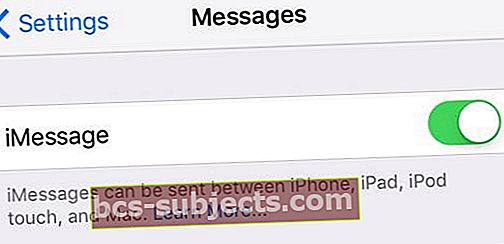
Nėra pranešimų ar įspėjimų, kai telefonas užrakintas?
Negaunate pranešimų apie gaunamus pranešimus, kai „iPhone“ ar kita „iDevice“ yra užrakinta? Jei nematote ir negirdite įspėjimų, kai jūsų „iPhone“ arba „iDevice“ užrakinama (rodomas miego režimas), įjungiamas nustatymas Rodyti ekrane.
Eiti įNustatymai> Pranešimai> Pranešimaiir patikrinkite Rodyti užrakinimo ekrane yra perjungtas.
Jei norite sužinoti apie garsą, taip pat patikrinkite Nustatymai> Pranešimai> Pranešimai> Garsai pasirinktas įspėjimo tipas ir nerodomas Nėra arba Tik vibruoti, nebent tai yra norimas nustatymas.
Patikrinkite savo užrakto ekrano leidimo nustatymus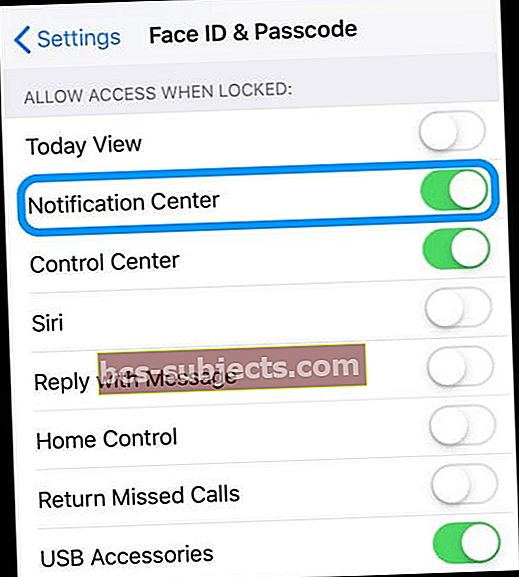
- Eiti į Nustatymai> Veido ID / „Touch ID“ ir slaptažodis
- Norėdami patvirtinti prieigą, įveskite savo kodą
- Slinkite žemyn iki „Leisti prieigą vištai užrakinta“
- Perjungti pranešimų centrą
- Ir perjunkite viską, ką norite rodyti įrenginio užrakinimo ekrane
Atstatyti tinklo nustatymus
Kartais jūsų tinklą reikia atnaujinti, o tai savo ruožtu atnaujina jūsų ryšius su „Apple Messages“ serveriu. Taigi nustatykime tinklo nustatymus iš naujo „Settings“> „General“> „Reset“> „Reset Network Settings“.

Nesijaudink; šis veiksmas NETURI įtakos jūsų duomenims, įskaitant programas, nuotraukas, dokumentus, failus ir pan. Tai ištrina visus „WiFi“ slaptažodžius, todėl užrašykite juos prieš atkurdami tinklo nustatymus.
Atnaujinkite savo DNS serverius
Kita galimybė yra pakeisti DNS nustatymus iš vietinio interneto paslaugų teikėjo į „Google“ viešąjį DNS. Eiti į Nustatymai> WIFI> Bakstelėkite Jūsų tinklo pavadinimas> Konfigūruoti DNS> Rankinis> Pridėti serverį. Tada įveskite 8.8.8.8 ir 8.8.4.4 ir paspauskite Išsaugoti.

Jei ištrinsite dabartinius DNS serverius, užrašykite tuos skaičius, kad prireikus juos turėtumėte. Daugiau informacijos apie DNS serverių keitimą rasite šiame straipsnyje.
Perjunk!
Kita galimybė yra pakeisti jūsų prietaiso prisijungimo būdą, jei tai įmanoma jūsų „iDevice“. Jei naudojate „WiFi“, pabandykite jį išjungti ir prisijungti per „Cellular Data“. Arba atvirkščiai - prisijunkite prie „WiFi“, o ne „Cellular Data“.
Pakeitus ryšio būdą, dažnai pradedami įrenginiai ir vėl gaunami pranešimai bei įspėjimai versle!
Paprašykite ką nors paskambinti
Tiesa, nesame tikri, kodėl tai veikia, bet dažnai tai daro! Paprašykite, kad kas nors jums paskambintų naudodamas telefono programą. Kai skambutis pasirodys ekrane, porą kartų perjunkite šoninį jungiklį arba nutildymo mygtuką pirmyn ir atgal, nusileidžiant OFF padėtyje (be oranžinės spalvos).

Pabandykite nustatyti nustatymus iš naujo
Jei nė vienas iš patarimų jums netinka, pabandykime iš naujo nustatyti visus „iPhone“ arba „iDevice“ nustatymus. Nesijaudink; šis veiksmas NETURI įtakos jūsų duomenims.
Bet tai grąžina visus suasmenintus nustatymus į numatytuosius nustatymus, o tai reiškia, kad turite iš naujo įvesti tokius dalykus kaip slaptažodžiai, „Touch ID“ pirštų atspaudai, „WiFi“ kodai ir pan. Taigi, tai užima daug laiko, tačiau daugelis mūsų skaitytojų praneša, kad tai veikia.

Eiti į„Settings“> „General“> „Reset“> „Reset All Settings“
Kai kyla abejonių, paleiskite iš naujo!
Jei iki šiol niekas nepadėjo, paleiskite „iDevice“ iš naujo paspausdami maitinimo mygtuką ir nustumdami jį. Tada įjunkite kaip įprasta.
 šaltinis: obuolys
šaltinis: obuolys Jei tai nepadeda, pabandykite priverstinai paleisti iš naujo
- „IPhone 6S“ ar senesnėse versijose, taip pat visuose „iPad“ įrenginiuose su namų mygtuku ir 6-osios ir senesnės kartos „iPod Touch“, vienu metu paspauskite „Home“ ir „Power“, kol pamatysite „Apple“ logotipą
- „IPhone 7“, „iPhone 7 Plus“ arba 7-osios kartos „iPod touch“: palaikykite paspaudę tiek „Side“, tiek „Volume Down“ mygtukus mažiausiai 10 sekundžių, kol pamatysite „Apple“ logotipą
- „IPad“ be namų mygtuko ar „iPhone 8“ ir naujesnių versijų: paspauskite ir greitai atleiskite garsumo didinimo mygtuką. Tada paspauskite ir greitai atleiskite garsumo mažinimo mygtuką. Galiausiai paspauskite ir palaikykite „Side / Top“ mygtuką, kol pamatysite „Apple“ logotipą
Priverstinis paleidimas iš naujo yra jūsų įrenginio kompiuterio lygio paleidimas iš naujo. Jis iškart nutraukia maitinimą ir nutraukia visus procesus. Tai reiškia, kad išvaloma tai, kas yra RAM, o tai savo ruožtu dažnai išsprendžia nedideles problemas. Nesijaudinkite, duomenų neprarandama - visos jūsų programos, žaidimai, nuotraukos, dokumentai ir prisijungimo nustatymai išlieka tokie, kokie yra!
Atlikę priverstinį pakartotinį paleidimą, būtinai patikrinkite pranešimų nustatymus ir įsitikinkite, kad viskas nustatyta taip, kaip norite. Kartais priverstinis perkrovimas pakeičia konkrečius nustatymus į numatytuosius. Taigi geriausias draudimas yra dvigubas ar net trigubas patikrinimas!
Mums patinka girdėti iš mūsų skaitytojų ir žiūrovų! Daugelis jų atranda papildomų patarimų ir gudrybių, kurie padėjo jiems įveikti šias problemas. Peržiūrėkite visus mūsų puikius skaitytojų patarimus žemiau.
Skaitytojo patarimai
- Jei naudojate dvigubos SIM kortelės „iPhone“ arba „iPhone“ su „eSIM“ ir „eSIM“ arba vieną SIM kortelę naudojate tik „iPhone“ su dviguba SIM kortele, patikrinkite savo mobiliojo telefono nustatymus (skiltyje „Nustatymų programa“> „Korinis“) ir išjunkite antrąją telefono liniją
- Įsitikinkite, kad įjungėte ženklelius programos „Pranešimai“ pranešimų nustatymuose. Eikite į nustatymus> pranešimai> pranešimai> ir perjunkite garsus ir ženklelius.
- Išjunkite „Aware Aware“ („Face ID“ „iPhone“ ir „iPad“ įrenginiams) eidami į Nustatymai> Veido ID ir slaptažodis> Dėmesio žinojimo funkcijos
- Neatnaujinkite per „WiFi“! Verčiau atnaujinkite įrenginį naudodami „iTunes“ arba „Finder“ programą. Arba pabandykite sukurti atsarginę „iPhone“ ar „iPad“ atsarginę kopiją ir ją atkurti naudodami „iTunes“ („Windows“ ir „MacOS Mojave“ ir naujesnes versijas) arba „Finder“ programą, skirtą „Mac“, kuriuose veikia „MacOS Catalina +“. Kai tai padariau, vėl turiu visus savo pranešimus
- Matas siūlo patikrinti asmeninį kontaktą ir pamatyti, kas nurodyta skiltyje „Teksto tonas“. Nors standartiniams pranešimams gali būti nustatytas vienas parametras, aš dėl tam tikrų priežasčių buvau išjungęs garso pranešimus per kontaktą. Patikslinimus galite atlikti pačiame kontakte.
- Ištrinkite visą pranešimo giją. Visa kita nepavyko. Gavau pranešimus iš vieno kontakto be pranešimų, nors ir patikrinau visa kita šiame sąraše. Tada tiesiog ištrynėte visą pranešimo giją iš to VIENO kontakto per „iMessage“ pagrindinį ekraną. Tai buvo vienintelis dalykas, kuris neveikė visiškai išvalius gamyklinius duomenis.
- Ištryniau pranešimą, bet šalia pranešimo „ištrinti“ yra „rodyti įspėjimus arba slėpti įspėjimus“. Netyčia pakeičiau tai į „slėpti perspėjimus“. Paliesdami jį, galite pakeisti nustatymą. Aš nemačiau jokio „mėnulio“, kaip minėta kituose komentaruose „slėpti perspėjimus“, tačiau tai gali išspręsti kieno nors problemą.
- Negavote pranešimo tono, jei pokalbis atviras. Uždarykite pokalbį, kad matytumėte tik antraštes, o teksto tonai skambėtų. „IPad“ tai reiškia, kad atidarytas naujas pranešimas, kad esami pokalbiai nebūtų matomi
- „Messages“ yra funkcija „slėpti įspėjimus“, kuri rodoma perbraukus dešinėn per pokalbį. Man buvo įdomu, kodėl mano žmonos tekstuose nebuvo tono! Kai perjungiu slėpti perspėjimus, matau, kad šalia pokalbio pasirodo pusmėnulis. Taigi išjunkite Slėpti įspėjimus ir išspręskite problemą!
- „Netrukdyti“ ieškokite nustatymo, pavadinto „TYLA“. Matote dvi parinktis: Visada ir Kol „iPhone“ yra užrakinta. Perjunkite jį į nepažymėtą nustatymą (man, kol „iPhone“ yra užrakintas, buvo pažymėta, todėl pakeičiau jį į „Always“.) Kai pakeisiu šį nustatymą, mano garso pranešimai bus grąžinti tiek pranešimams, tiek el. Laiškams! Tai neturi prasmės, bet pavyko, suprask!
- Kai visa kita nepavyksta, ištrinkite VISUS pranešimų pokalbius. Aš turiu galvoje viską, taigi jis yra visiškai tuščias. Tada priversti iš naujo paleisti įrenginį ir atlikti bandymus, pranešimai veikia!
- Aš išsprendžiau savo problemas eidamas į „Contacts“ programą ir redaguodamas jų teksto toną į „Ding“. Tai išsaugojęs grįžau į „Contacts“ programą ir pakeičiau jų teksto toną atgal į tą, kurio iš pradžių norėjau. Manau, kad pakeitus teksto tonus, buvo išspręsta bendra pranešimų problema
- Panašu, kad naudojant „iOS 11“ pranešimai nerodomi, jei perjungėte „Rodyti ekrane“. Tai neturi jokios prasmės. „iOS 10“ ir ankstesnė versija parodė visus mano pranešimus, kai tik atrakinau telefoną. Panašu, kad nesvarbu, jei nustatysiu jiems „Laikinus“ arba „Nuolatinius“ reklamjuostės pranešimus, bet kuriuo atveju jie nebus rodomi, nebent leisiu jiems pasirodyti užrakto ekrane. Norėčiau, kad jie nebūtų rodomi mano užrakinimo ekrane - dėl privatumo! IŠVADOS „Apple“ turi ištaisyti šią klaidą!